Configurați securitatea folosind permisiunile de tabel
Notă
Începând cu 12 octombrie 2022, portalurile Power Apps sunt Power Pages. Mai multe informații: Microsoft Power Pages este acum disponibil în general (blog)
În curând vom migra și vom îmbina documentația portalurilor Power Apps cu documentația Power Pages.
Pentru a aplica securitatea în portaluri pentru înregistrările individuale, utilizați permisiunile de tabel. Adăugați permisiuni de tabel la rolurile web, astfel încât să puteți defini roluri în organizația dvs. care corespund în mod logic privilegiilor și conceptelor de proprietate și de acces. Amintiți-vă că o persoană de contact dată poate aparține oricărui număr de roluri și un rol dat poate conține orice număr de permisiuni de tabel. Informații suplimentare: Creați roluri web pentru portaluri.
Deși permisiunile de a schimba și a accesa URL-urile din harta de site de portal se acordă prin intermediul autorizației de conținut, managerii de site vor dori, de asemenea, să își securizeze aplicațiile web personalizate construite cu formulare și liste. Informații suplimentare: Definiți formularele de bază și Definiți liste.
Pentru a securiza aceste caracteristici, permisiunile de tabel permit acordarea drepturilor granulare și securitatea la nivel de înregistrare să fie activată prin intermediul definițiilor de relații.
Adăugați permisiuni de tabel la un rol web
Deschideți aplicația Gestionare portal.
Accesați Portaluri > Roluri web și deschideți rolul web la care doriți să adăugați permisiunile.
Sub Asociat, selectați Permisiuni de tabel.
Selectați Adăugați permisiunea de tabel existent pentru a adăuga o permisiune existentă de tabel într-un rol de web.
Căutați o permisiune de tabel sau selectați Permisiune tabel nou pentru a crea o nouă înregistrare de permisiune de tabel.
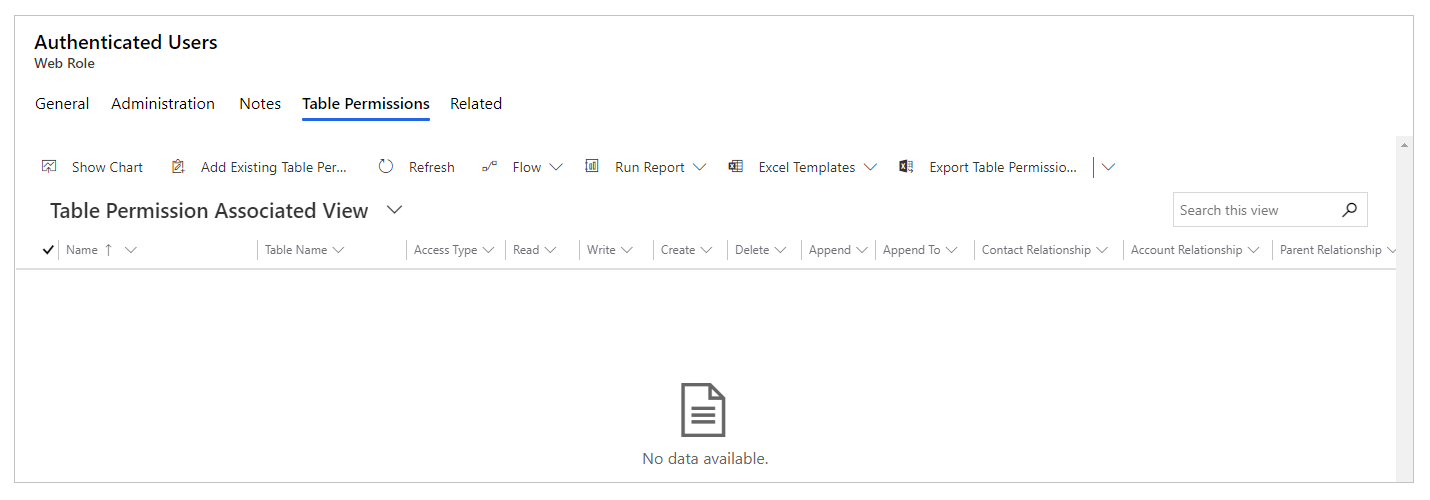
Atunci când creați o nouă înregistrare de permisiune de tabel, primul pas este de a determina care tabel va fi securizat. Următorul pas este să definiți tipul de acces, așa cum este discutat în secțiunea următoare, și—pentru orice alt tip de acces decât Global—relațiile care definesc acel tip de acces. La final, determinați drepturile care sunt acordate rolului prin această permisiune. Drepturile sunt cumulative, deci, dacă un utilizator este într-un rol care acordă drepturi de Citire și în altul care acordă drepturi de Citire și Actualizare, utilizatorul va avea drepturi de Citire și Actualizare pentru orice înregistrări, care se suprapun între cele două roluri.
Notă
Selectarea tabelelor precum pagina web, fișierele web și alte tabele de configurare nu este nevalidă și poate avea alte consecințe nedorite. Portalul va afirma securitatea tabelelor de configurare pe baza controalelor de acces la conținut, nu a permisiunilor de tabel.
Tip de acces global
Dacă o înregistrare de permisiune de tabel cu drepturi de citire este acordată unui rol care are tipul de acces global, orice persoană de contact din acel rol va avea acces la toate înregistrările din tabelul definit. De exemplu, acestea pot vedea toți clienții potențiali, toate conturile și așa mai departe. Această permisiune va fi respectată automat de orice liste de entități, în esență, se afișează toate înregistrările în conformitate cu vizualizările Microsoft Dataverse care au fost definite pentru această listă. În plus, în cazul în care un utilizator încearcă să acceseze o înregistrare printr-un formular de bază la care nu are acces, el va primi o eroare de permisiune. De exemplu, consultați acest exemplu de scenariu pentru afișarea tuturor anunțurilor auto tuturor utilizatorilor autentificați într-o reprezentanță de mașini.
Tip acces contact
Cu tipul de acces al persoanei de contact, un utilizator conectat la rolul pentru care este definită înregistrarea de permisiune va avea drepturile acordate de acea permisiune doar pentru înregistrările corelate la acea înregistrare persoană de contact de utilizator printr-o relație definită.
Pe o listă, acest tip de acces înseamnă că un filtru va fi adăugat la orice vizualizări Microsoft Dataverse oferite de această listă, care preia doar înregistrările legate de utilizatorul curent direct. (În funcție de scenariu, această relație poate fi considerată drept de proprietate sau drepturi de gestionare.) De exemplu, consultați acest exemplu de scenariu pentru afișarea, actualizarea și ștergerea listelor de mașini deținute într-o reprezentanță auto.
Formularele de bază vor permite doar permisiunea corespunzătoare pentru Citire, Creare, Scriere etc., dacă există această relație atunci când înregistrarea este încărcată. Mai multe informații: Definiți formularele de bază.
Tip acces cont
Cu tip acces cont, un utilizator conectat din rolul pentru care este definită înregistrarea de permisiune va avea drepturile acordate de acea permisiune doar pentru înregistrările corelate la înregistrarea de cont părinte a utilizatorului printr-o relație definită.
Acest tip de acces înseamnă că lista va afișa numai înregistrările tabelului selectat care sunt asociate cu cont principal a utilizatorului. De exemplu, dacă o permisiune de tabel permite accesul de citire la un tabel de clienți potențiali cu tipul de acces la cont, utilizatorul care are această permisiune poate vizualiza toate clienții potențiali numai din cont principal al utilizatorului. De exemplu, a se vedea acest exemplu de scenariu pentru a permite personalului să vizualizeze toate reprezentanțele auto deținute de compania lor.
Tipul de acces automat
Tipul de acces automat vă permite să definiți drepturile pe care le are un utilizator la propria înregistrare Persoană de contact (identitate). Utilizatorii pot utiliza formulare de bază sau formulare cu mai mulți pași pentru a face modificări la propria înregistrare de Persoană de contact legată de profilul lor. Pagina Profil implicită are un formular special încorporat care îi permite oricărui utilizator să modifice informațiile de contact de bază, precum și să aleagă sau nu să creeze liste de marketing. În cazul în care acest formular este inclus în portal (care este în mod implicit), utilizatorii nu vor necesita această permisiune ca să-l folosească. Totuși, aceștia vor necesita această permisiune pentru a utiliza formulare de bază particularizate sau formulare cu mai mulți pași care vizează înregistrarea Persoană de contact utilizator. De exemplu, consultați acest exemplu de scenariu care permite personalului unei reprezentanțe auto să actualizeze detaliile de contact pe pagina lor de profil.
Tip acces părinte
În cel mai complex caz, permisiunile sunt acordate pentru un tabel care este o relație în afara unui tabel pentru care a fost deja definită o înregistrare de permisiune de tabel. Această permisiune este de fapt o înregistrare subordonată a permisiunii de tabel părinte.
Înregistrarea permisiune Părinte definește o permisiune și tipul de acces pentru un tabel (probabil global sau Tip de acces de persoană de contact, deși Părinte este, de asemenea, posibil). Acel tabel poate fi legat de o Persoană de contact (dacă există tipul de acces de Persoană de contact) sau definit global. Cu acea permisiune aplicată, este creată o permisiune subordonată ce definește o relație de la o alt tabel la tabelul definit în relația părinte.
Utilizatorii dintr-un rol web care au acces la înregistrările definite de permisiunea de tabel părinte vor avea, de asemenea, drepturile definite de înregistrarea permisiune subordonată la înregistrările legate de înregistrarea părinte.
Atribute și relații
Tabelul următor explică atributele de permisiune de tabel.
| Nume | Descriere |
|---|---|
| Nume | Numele descriptiv al înregistrării. Acest câmp este obligatoriu. |
| Nume tabel | Numele logic al tabel care va fi securizat sau care va defini de relația persoană de contact sau relația părinte, pentru a securiza un tabel corelat la o permisiune fiică. Acest câmp este obligatoriu. |
| Tip de acces (obligatoriu) |
|
| Relația pentru tipul de acces | Depinde de tipul de acces selectat.
Notă: Relațiile disponibile vor fi necompletate dacă Persoana de contact sau Contul nu au relații existente cu tabelul selectat. Pentru a crea relații de tabel, consultați Prezentare generală a relațiilor între tabele. |
| Citiți | Privilegiul care controlează dacă utilizatorul poate citi o înregistrare. |
| Scriere | Privilegiu care controlează dacă utilizatorul poate actualiza o înregistrare. |
| Creați | Privilegiu care controlează dacă utilizatorul poate crea o înregistrare nouă. Dreptul de a crea o înregistrare pentru un tip de tabel nu se aplică unei înregistrări individuale, ci unei clase de tabele. |
| Delete | Privilegiu care controlează dacă utilizatorul poate șterge o înregistrare. |
| Adăugare | Privilegiul care controlează dacă utilizatorul poate atașa o altă înregistrare la înregistrarea specificată. Drepturile de acces Adăugare și Adăugare la funcționează în combinație. De fiecare dată când un utilizator atașează o înregistrare la alta, utilizatorul trebuie să aibă ambele drepturi. De exemplu, atunci când atașați o notă la un caz, trebuie să aveți dreptul de acces Adăugare pentru notă și dreptul de acces Adăugare la pentru caz pentru ca operațiunea să funcționeze. |
| Adăugare la | Privilegiul care controlează dacă utilizatorul poate adăuga înregistrarea în cauză la altă înregistrare. Drepturile de acces Adăugare și Adăugare la funcționează împreună, așa cum este descris mai sus. |
Permisiunile globale pentru activitățile referitoare la clienții potențiali
Într-un scenariu, poate dorim să utilizăm o listă și formulare de bază pentru a afișa toți clienții potențiali în portal, pentru oricine dintr-un rol web personalizat Manager clienți potențiali. În formularul Editare clienți potențiali, care este lansat ori de câte ori se selectează pe un rând client potențial din listă, o subgrilă va afișa înregistrările de activitate corelate. Aceste înregistrări trebuie să fie accesibile pentru oricine din rolul Manager de clienți potențiali. Ca prim pas, vom oferi permisiuni globale la clienții potențiali oricăror persoane din rolul nostru Manager de clienți potențiali.
Acest rol are o permisiune de Tabel conex pentru tabelul Client potențial, cu un tip de acces global.
Utilizatorii din acest rol pot accesa toți clienții potențiali prin listele sau formularele din portal.
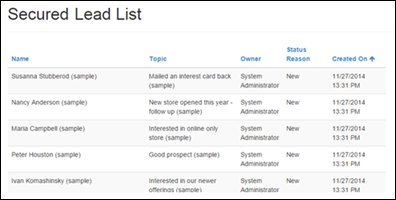
Vom adăuga acum o permisiune subordonată pentru permisiunea Client potențial global. Cu înregistrarea permisiune părinte deschisă, accesați subgrila Permisiuni tabel fiu și selectați Permisiune pentru tabel nou pentru a adăuga o nouă înregistrare.
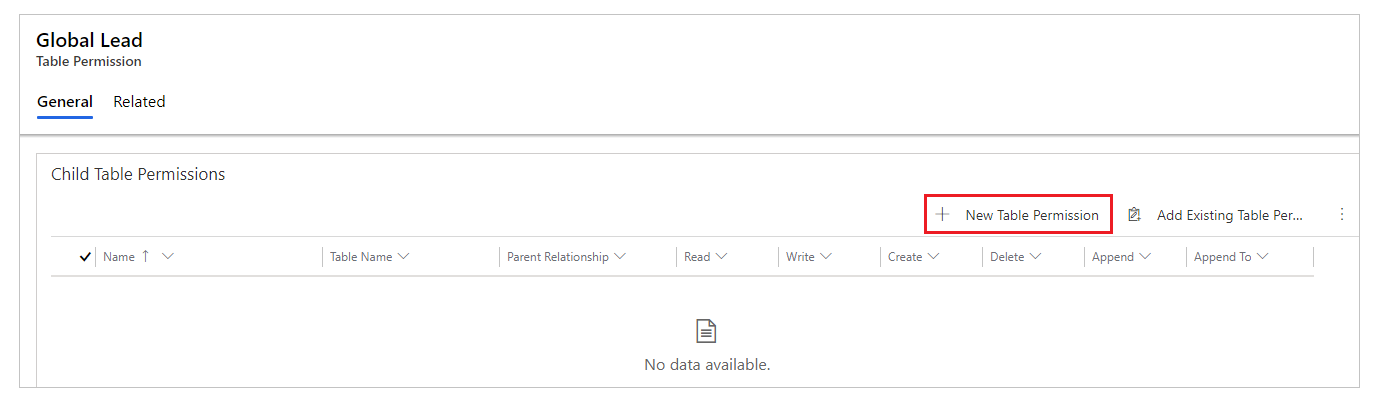
Selectați tabelul ca Activități și tipul de acces ca Parental. Aveți posibilitatea să selectați apoi relația părinte (Client potențial_Activități). Această permisiune implică faptul că o persoană de contact care are un rol web cu permisiunea Părinte va avea apoi permisiunea Globală la toate activitățile asociate clienților potențiali.
Pentru ca lista dvs. să respecte aceste permisiuni:
Permisiunile pentru tabel trebuie să fie activate în listă.
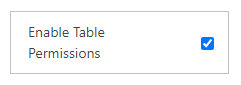
Trebuie să existe acțiuni care să permită efectiv utilizatorilor să efectueze acțiunile pentru care au fost acordate permisiunile lor.
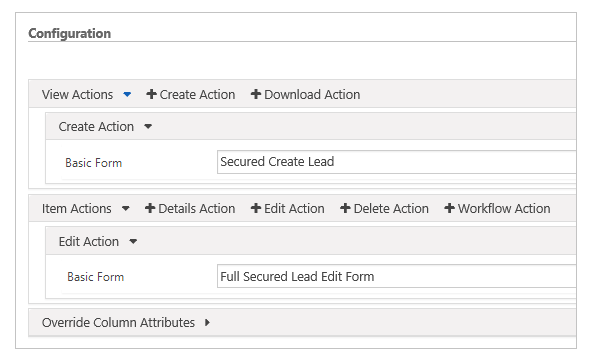
Permisiunile trebuie să fie activate și pentru înregistrarea formular de bază.
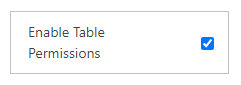
Formularul trebuie să apară pe o pagină care are o subgrilă pentru tabelul pe care doriți să îl activați cu permisiuni Fiu. În acest caz, tabelul va fi Sarcini.
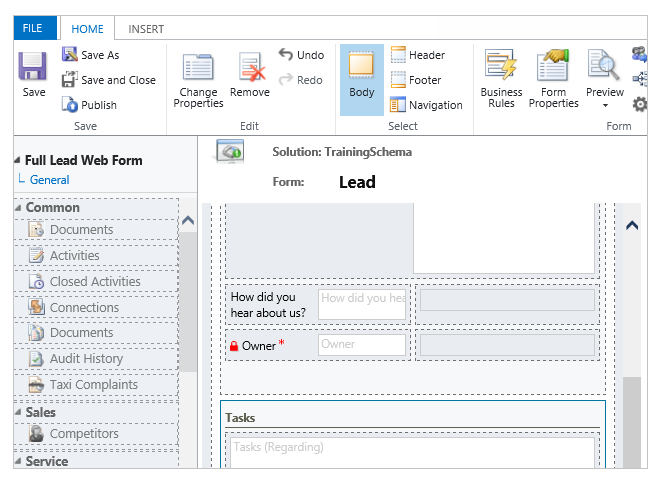
Dacă doriți să activați permisiunile Citire sau Creare pentru activități, va trebui să configurați și aceste formulare de bază și să editați formularele pentru a elimina câmpul de căutare Privind.
Aceasta acțiune acordă apoi permisiunile pentru toate activitățile asociate clienților potențiali. Dacă se afișează activități pe o listă, un filtru este adăugat la listă, astfel încât numai activitățile asociate unui client potențial să se afișeze în listă. În exemplul nostru, acestea sunt afișate cu o subgrilă pe un formular de bază.
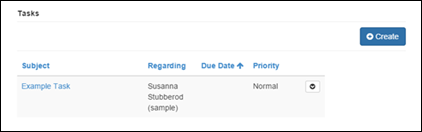
Permisiuni de tip acces persoane de contact pentru activități
Un alt exemplu ar fi dacă ați fi dorit să permiteți accesul la activitățile pentru care este asociată o persoană de contact la acest client potențial părinte pentru acea activitate. Acest scenariu este aproape identic cu exemplul din secțiunea anterioară, cu excepția faptului că, în acest caz, permisiunea Părinte are un acces de tip Persoană de contact, nu Global. Trebuie specificată o relație pentru relația părinte între tabelul Client potențial și tabelul Persoană de contact.
După ce sunt implementate aceste permisiuni, utilizatorii din rolul Manager de clienți potențiali pot accesa clienții potențiali asociați cu ei în mod direct, în conformitate cu permisiunea de tip de acces de persoană de contact, și activitățile de acces legate de aceiași clienți potențiali, în conformitate cu permisiune subordonată.
Consultați și
Creați roluri web pentru portaluri
Controlul accesului la pagina web pentru portaluri
Notă
Ne puteți spune care preferințele dvs. lingvistice pentru documentație? Răspundeți la un chestionar scurt. (rețineți că acest chestionar este în limba engleză)
Chestionarul va dura aproximativ șapte minute. Nu sunt colectate date personale (angajament de respectare a confidențialității).